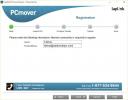Bruker passord endring, deaktivering og passord policy i Windows Home Server 2011
Bruker passord endring, deaktivering og passord policy er alltid en viktig funksjon på servere. Ettersom brukerne helt sikkert glemmer passordene sine eller ender opp med utløpte kontoer. Bruker deaktivering er også praktisk å midlertidig deaktivere visse brukerkontoer for sikkerhetsformål. Passordpolicyer for brukerkontoer har også stor betydning for nettverkssikkerhet, men ikke alle krever det standard komplisert passordpolicy, og det kan være litt vanskelig for nybegynnere å forstå mekanismen som er involvert i endre det. I dette innlegget vil vi fortelle deg hvordan du endrer passord / passordpolicy og hvordan du deaktiverer en brukerkonto i Windows Home Server 2011 (Vail).
For å deaktivere en brukerkonto, åpner du Dashboard, går til kategorien Brukere og velger "Deaktiver brukerkontoen" via høyreklikk kontekstmeny (for den aktuelle brukeren). For å endre passord, klikk på “endre brukerkontopassordet”. Andre funksjoner i denne hurtigmenyen tillater også å administrere brukerrettigheter og fjerne en konto.
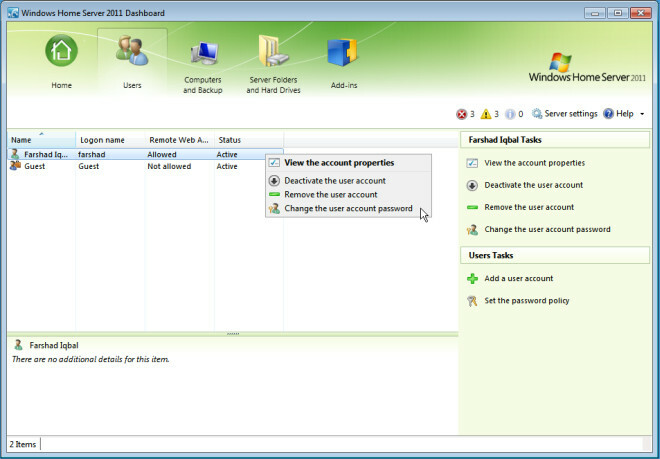
Skriv inn et passord og klikk Bytt passord for å tilbakestille et brukerkonto passord. Hvilken passord du har, vil i stor grad avhenge av passordpolicyen du har konfigurert for brukerne.
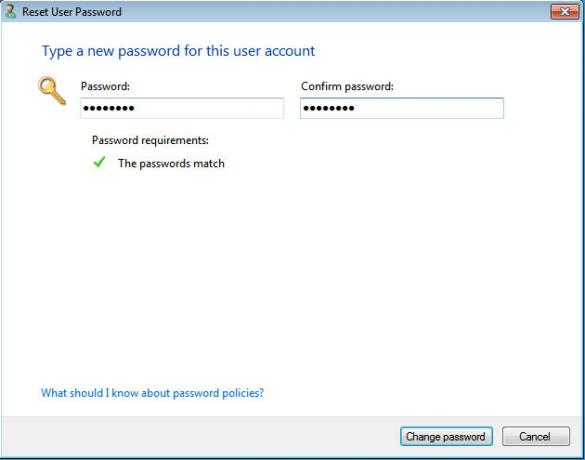
Du kan endre passordpolicyen for å bli kvitt standard komplisert passordbegrensning ved å gå til Brukerbrun og klikke på “Angi passordpolicy”. Etter dette, flytt glidebryteren i boksen som åpnes for å velge et passordnivånivå i henhold til din smak.

Søke
Siste Innlegg
Bytt nettverksinnstillinger raskt med NetCon Manager
NetCon Manager er et enkelt verktøy som lar brukeren opprette flere...
Overfør filer og innstillinger fra en gammel PC til en ny
Flytting fra en PC til en annen, selv om det ofte er nødvendig, bær...
Windows 7 Portable Backup Freeware Tool
Back4Sure er et gratis bærbart verktøy for å lage sikkerhetskopier ...